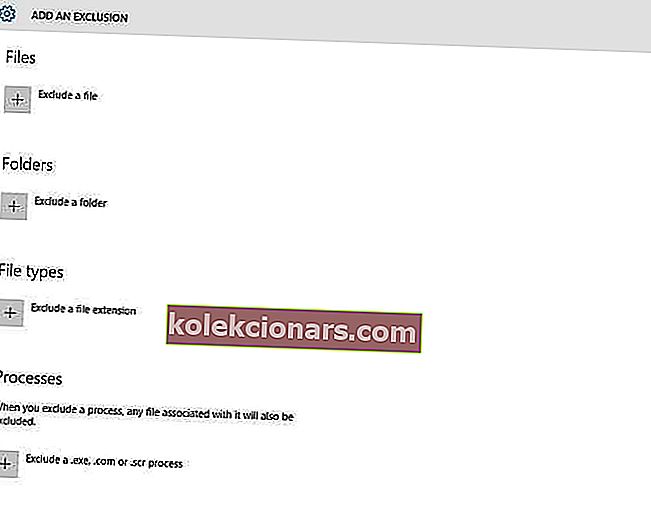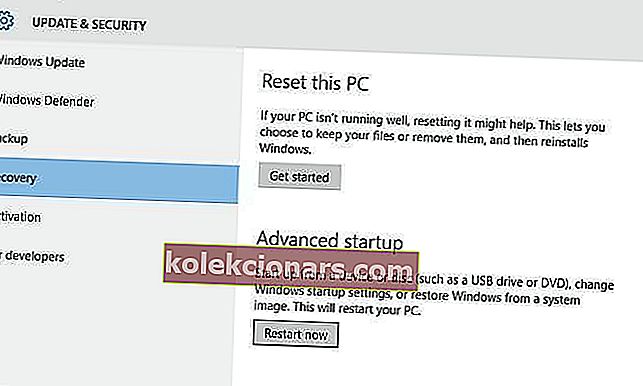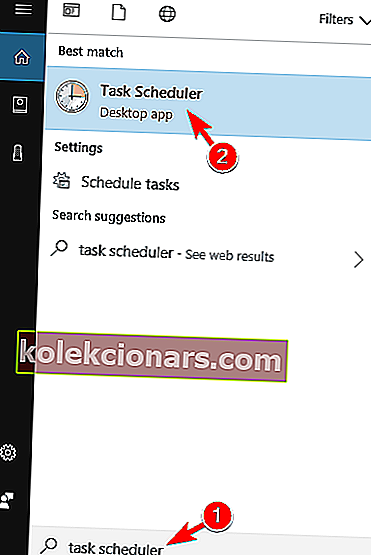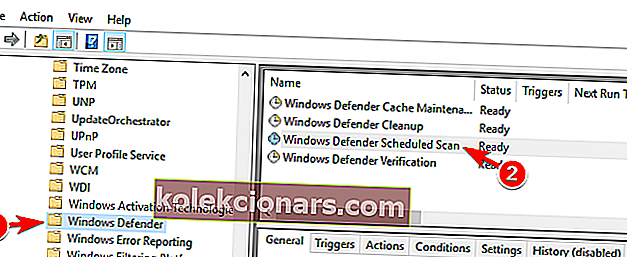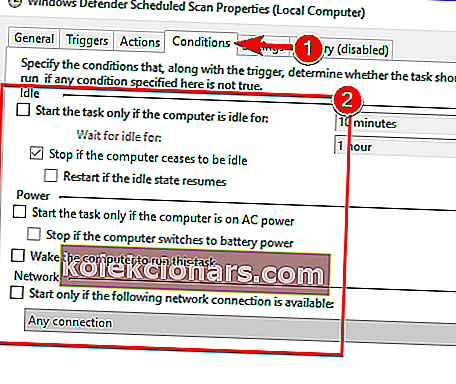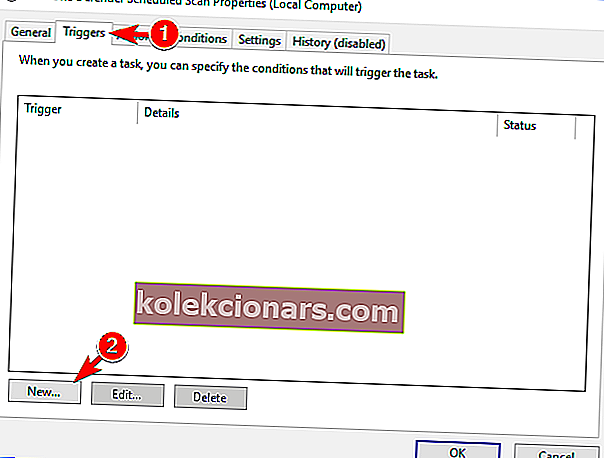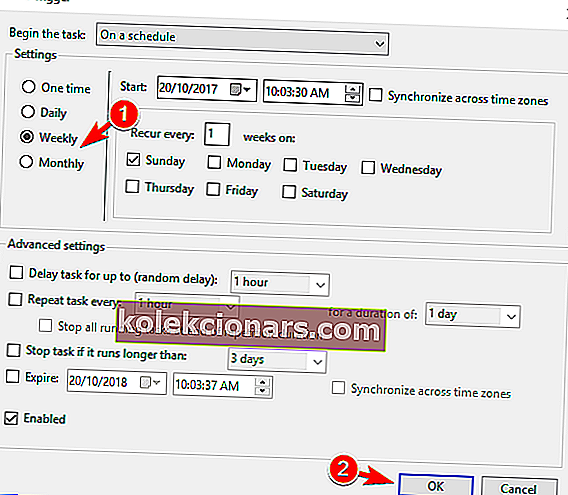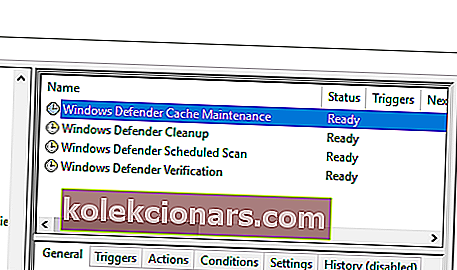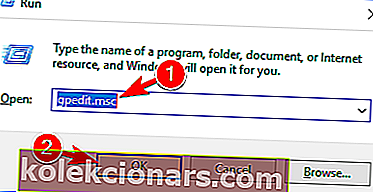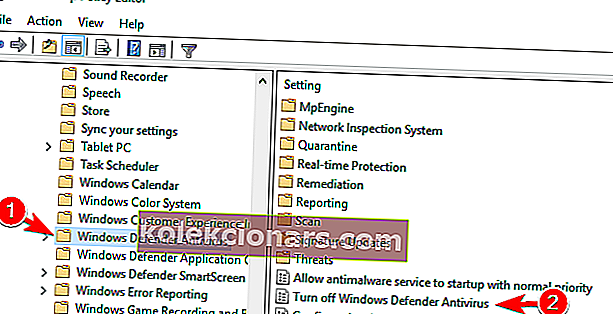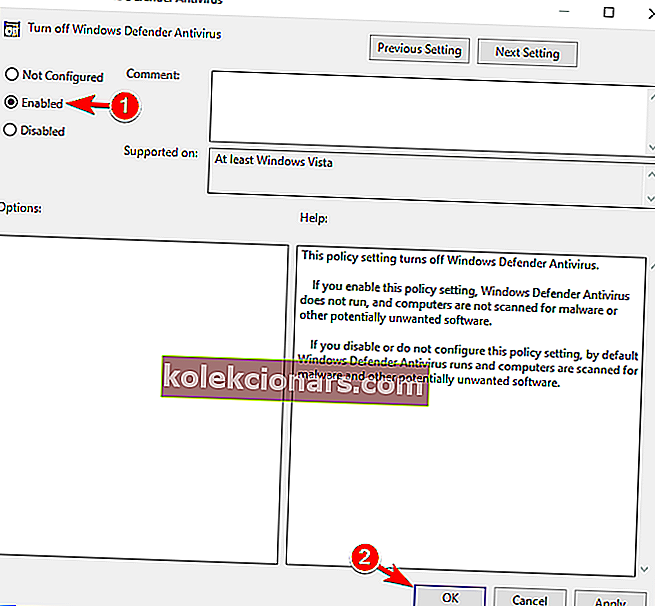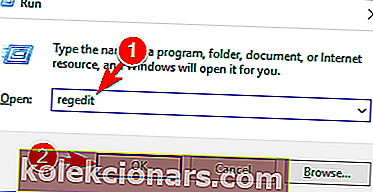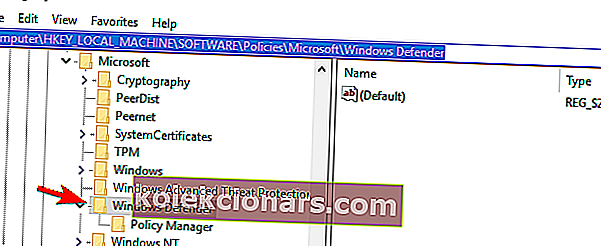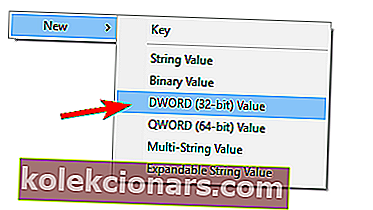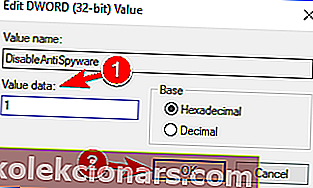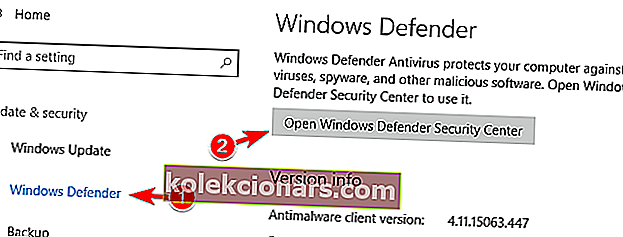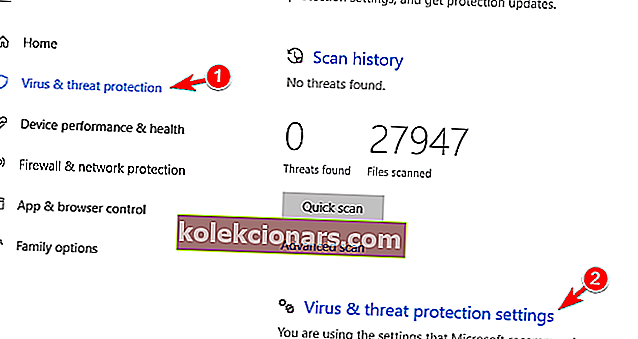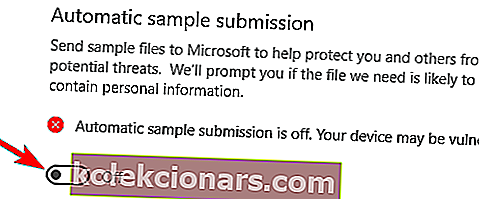Το MsMpEng.exe μπορεί μερικές φορές να προκαλέσει υψηλή χρήση CPU σε υπολογιστές με Windows.
Σε αυτόν τον οδηγό, θα σας πούμε όλα όσα πρέπει να γνωρίζετε σχετικά με αυτήν τη διαδικασία και πώς να διορθώσετε μερικά από τα πιο κοινά ζητήματα που προκαλεί.
Είναι το MsMpEng ένας ιός; Το MsMpEng.exe είναι μια βασική διαδικασία του Windows Defender. Δεν είναι ιός.
Ο ρόλος του είναι η σάρωση των ληφθέντων αρχείων για spyware και η απομόνωση ή η κατάργησή τους εάν είναι ύποπτα. Σαρώνει επίσης το σύστημά σας για γνωστά worms, επιβλαβές λογισμικό, ιούς και άλλα τέτοια προγράμματα.
Μπορώ να σταματήσω το MsMpEng.exe; Πολλοί χρήστες των Windows, ανεξάρτητα από την έκδοση των Windows που χρησιμοποιούν, ανέφεραν ότι μερικές φορές το MsMpEng.exe προκαλεί υψηλή χρήση της CPU, φτάνοντας ακόμη περισσότερο από το 80%.
Για να διορθώσετε αυτό το πρόβλημα, μπορείτε να διακόψετε το MsMpEng.exe από τη Διαχείριση εργασιών.
Το MsMpEng.exe προκάλεσε ζητήματα
Υπάρχουν πολλά προβλήματα που μπορούν να προκύψουν με το MsMpEng.exe και οι χρήστες ανέφεραν τα ακόλουθα ζητήματα:
- Msmpeng.exe τελική διαδικασία Δεν επιτρέπεται η πρόσβαση - Σύμφωνα με τους χρήστες, μερικές φορές ενδέχεται να λάβουν το μήνυμα σφάλματος Access Denied ενώ προσπαθούν να τερματίσουν αυτήν τη διαδικασία. Για να επιλύσετε αυτό το πρόβλημα, φροντίστε να δοκιμάσετε μερικές από τις λύσεις μας.
- Msmpeng.exe κατανάλωση μνήμης, CPU - Μερικές φορές αυτή η διαδικασία μπορεί να προκαλέσει υψηλή χρήση CPU και μνήμης. Αυτό μπορεί να επηρεάσει δραστικά την απόδοσή σας, επομένως είναι σημαντικό να διορθώσετε αυτό το πρόβλημα το συντομότερο δυνατό.
- Υπερβολική χρήση δίσκου Msmpeng.exe - Εκτός από την υψηλή χρήση CPU, μπορεί επίσης να εμφανιστούν προβλήματα χρήσης δίσκου. Πολλοί χρήστες ανέφεραν ότι αυτή η διαδικασία είναι υπεύθυνη για υψηλή χρήση δίσκου στον υπολογιστή τους.
- Το Msmpeng.exe αντιμετώπισε πρόβλημα - Μερικές φορές αυτή η διαδικασία μπορεί να διακοπεί τυχαία στον υπολογιστή σας. Μπορείτε εύκολα να αναγνωρίσετε αυτό το πρόβλημα με το μήνυμα σφάλματος προβλήματος.
- Το Msmpeng.exe εκτελείται συνεχώς - Πολλοί χρήστες ανέφεραν ότι το Msmpeng.exe εκτελείται συνεχώς στο παρασκήνιο. Σύμφωνα με αυτούς, αυτό προκαλεί υψηλή χρήση CPU στον υπολογιστή τους.
- Msmpeng.exe αργή εκκίνηση - Αυτή η διαδικασία μπορεί επίσης να επηρεάσει τον χρόνο εκκίνησης. Πολλοί χρήστες ανέφεραν ότι ο υπολογιστής τους ξεκινά αργά λόγω αυτού του προβλήματος.
- Το Msmpeng.exe συνεχίζει να λειτουργεί - Πολλοί χρήστες ανέφεραν ότι αυτό το πρόβλημα συνεχίζει να εκτελείται στο παρασκήνιο. Λόγω της υψηλής χρήσης πόρων, αυτή η διαδικασία μπορεί να μειώσει δραστικά την απόδοσή σας.
- Διαρροή μνήμης M smpeng.exe - Ένα άλλο κοινό πρόβλημα με αυτήν τη διαδικασία είναι οι διαρροές μνήμης. Εάν παρουσιαστεί αυτό το πρόβλημα στον υπολογιστή σας, φροντίστε να δοκιμάσετε μερικές από τις λύσεις μας.
Γιατί το MsMpEng.exe χρησιμοποιεί τόση CPU;
Υπάρχουν πολλές αιτίες για αυτήν την ασυνήθιστη συμπεριφορά msmpeng.exe όπως:
- Το εργαλείο σαρώνει τον δικό του κατάλογο
- Χαμηλοί πόροι υλικού
- Παλιά αρχεία μητρώου προστασίας από ιούς
- Εγκατεστημένο κακόβουλο λογισμικό στον υπολογιστή σας.
Υπάρχουν πολλά δωρεάν προγράμματα προστασίας από ιούς και μπορείτε να επιλέξετε ανά πάσα στιγμή να καταργήσετε το Windows Defender και να το αντικαταστήσετε με ένα διαφορετικό πρόγραμμα προστασίας από ιούς.
Ωστόσο, προτού λάβετε μια τέτοια απόφαση, ίσως λόγω της υψηλής χρήσης CPU του msmpeng.exe, θα πρέπει να δοκιμάσετε τις ακόλουθες λύσεις για να διορθώσετε αυτό το ζήτημα.
Βήματα για να επιδιορθώσετε το MsMpEng.exe υψηλή χρήση CPU
- Αποτρέψτε το Windows Defender από τη σάρωση του καταλόγου του
- Περιορίστε τη χρήση της CPU
- Ξεκινήστε τον υπολογιστή σας σε ασφαλή λειτουργία
- Καταργήστε το Adware
- Επαναπρογραμματισμός του Windows Defender
- Απενεργοποιήστε το Windows Defender
- Απενεργοποίηση υποβολής δείγματος
1. Αποτρέψτε το Windows Defender από τη σάρωση του καταλόγου του
Για Windows 7:
- Μεταβείτε στο Windows Defender> Εργαλεία> Επιλογές για προχωρημένους.
- Άνοιγμα εξαιρούμενων αρχείων και τοποθεσιών.
- Αντιγράψτε και επικολλήστε την ακόλουθη διαδρομή -> c: \ program files \ windows defender.
Για Windows 10:
- Πληκτρολογήστε Windows Defender στη γραμμή αναζήτησης> κάντε διπλό κλικ στο Windows Defender.
- Μεταβείτε στις Ρυθμίσεις > επιλέξτε Προσθήκη εξαίρεσης (η επιλογή βρίσκεται στο κάτω μέρος της σελίδας).

- Επιλέξτε Εξαίρεση αρχείου και επικολλήστε την ακόλουθη διαδρομή -> C: \ program files \ windows defender.
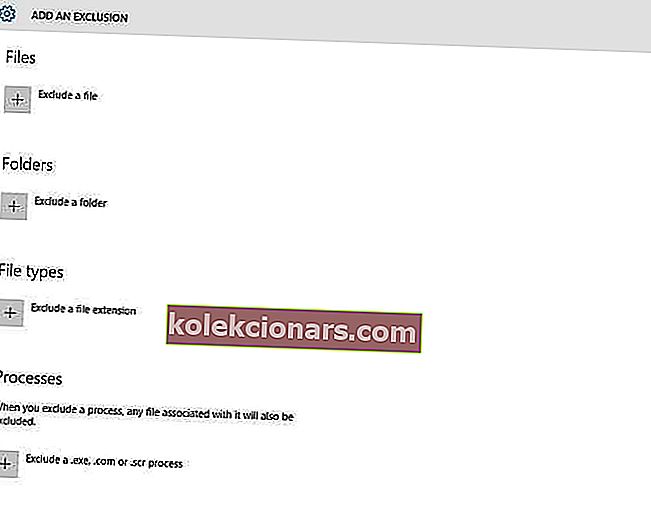
- Επικυρώστε κάνοντας κλικ στην επιλογή Εξαίρεση αυτού του φακέλου .
2. Περιορίστε τη χρήση της CPU
Για Windows 7:
- Μεταβείτε στη Διαχείριση εργασιών.
- Κάντε δεξί κλικ στη διαδικασία msmpeng.exe στη λίστα Διαχείριση εργασιών.
- Στο μενού περιβάλλοντος, επιλέξτε Ορισμός συνάφειας.
- Επιλέξτε τους πυρήνες που επιτρέπετε να χρησιμοποιεί η συγκεκριμένη διαδικασία.
Για Windows 10:
- Μεταβείτε στη Διαχείριση εργασιών> Περισσότερες λεπτομέρειες> κάντε κλικ στην καρτέλα Λεπτομέρειες .
- Κάντε δεξί κλικ στο msmpeng.exe > επιλέξτε Ορισμός συνάφειας> επιλέξτε το όριο CPU.

3. Εκκινήστε τον υπολογιστή σας σε ασφαλή λειτουργία
Για Windows 7:
- Επανεκκινήστε τον υπολογιστή σας.
- Πατήστε F8 καθώς ο υπολογιστής σας κάνει επανεκκίνηση, πριν εμφανιστεί το λογότυπο των Windows.
- Όταν εμφανιστεί το μενού Επιλογές για προχωρημένους των Windows στην οθόνη, επιλέξτε " Ασφαλής λειτουργία με δίκτυο " και πατήστε Enter.
Για Windows 10:
- Μεταβείτε στις Ρυθμίσεις .
- Επιλέξτε Ενημέρωση & ασφάλεια > Ανάκτηση .
- Στην ενότητα Εκκίνηση για προχωρημένους , επιλέξτε Επανεκκίνηση τώρα .
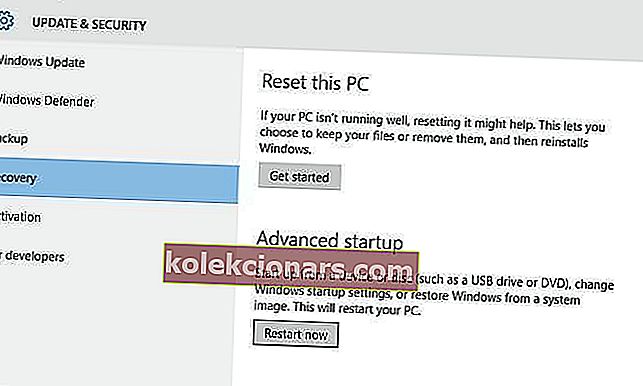
- Όταν κάνετε επανεκκίνηση του υπολογιστή σας στην οθόνη Επιλογή επιλογής , επιλέξτε Αντιμετώπιση προβλημάτων > Επιλογές για προχωρημένους > Ρυθμίσεις εκκίνησης > Επανεκκίνηση .
- Στη συνέχεια, θα δείτε μια λίστα επιλογών> πατήστε F4 για να ξεκινήσετε τον υπολογιστή σας σε ασφαλή λειτουργία.
Μάθετε περισσότερα σχετικά με τη διόρθωση της υψηλής χρήσης CPU σε ασφαλή λειτουργία με τον πλήρη οδηγό μας!
4. Καταργήστε το Adware
Μπορείτε να χρησιμοποιήσετε εξειδικευμένο λογισμικό για την κατάργηση του adware. Δύο από τα πιο δημοφιλή προγράμματα λογισμικού είναι:
- AdwCleaner - έχει περισσότερες από 125 εκατομμύρια λήψεις. Αυτό το δωρεάν λογισμικό είναι συμβατό με τα Windows XP, Vista, 7, 8, 8.1 και Windows 10.
- Malwarebytes - εντοπίζει και καταργεί κακόβουλο λογισμικό, λογισμικό υποκλοπής spyware, adware και anti-rootkit. Μπορείτε να το δοκιμάσετε δωρεάν για 14 ημέρες ή να αγοράσετε μια συνδρομή ενός έτους για 25,95 $ ή μια συνδρομή δύο ετών για 41,95 $.
5. Επαναπρογραμματισμός του Windows Defender
Ο Windows Defender μπορεί μερικές φορές να προκαλέσει προβλήματα με το MsMpEng.exe και την υψηλή χρήση της CPU.
Για να διορθώσετε αυτό το πρόβλημα, πρέπει να επαναπρογραμματίσετε το Windows Defender ακολουθώντας αυτά τα βήματα:
- Πατήστε το πλήκτρο Windows + S και εισαγάγετε το χρονοδιάγραμμα εργασιών . Επιλέξτε Task Scheduler από τη λίστα των αποτελεσμάτων.
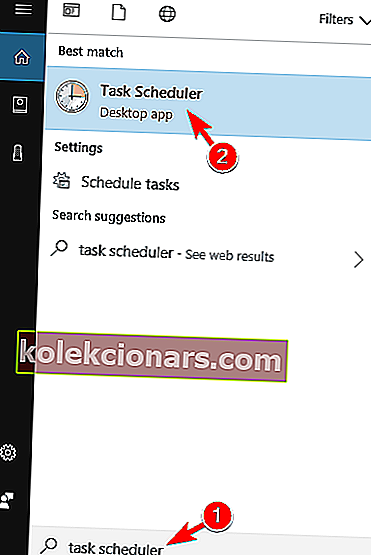
- Όταν ανοίξει το Πρόγραμμα προγραμματισμού εργασιών , στο αριστερό παράθυρο μεταβείτε στη Βιβλιοθήκη προγραμματιστών εργασιών / Microsoft / Windows / Windows Defender . Στο δεξιό τμήμα του παραθύρου, κάντε διπλό κλικ στην προγραμματισμένη σάρωση του Windows Defender .
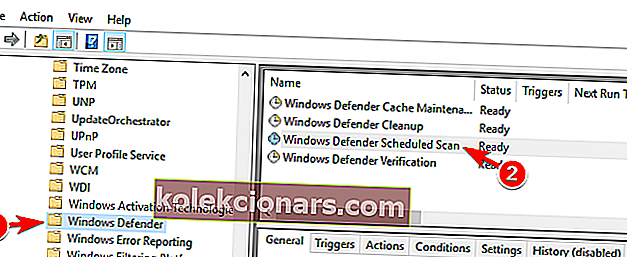
- Όταν ανοίξει το παράθυρο Ιδιότητες , μεταβείτε στην καρτέλα Συνθήκες . Βεβαιωθείτε ότι Ξεκινήστε την εργασία μόνο αν ο υπολογιστής είναι αδρανής , Ξεκινήστε την εργασία μόνο εάν ο υπολογιστής βρίσκεται σε τροφοδοσία εναλλασσόμενου ρεύματος και ξεκινήστε μόνο εάν είναι διαθέσιμες οι ακόλουθες επιλογές σύνδεσης δικτύου . Κάντε κλικ στο OK για να αποθηκεύσετε τις αλλαγές.
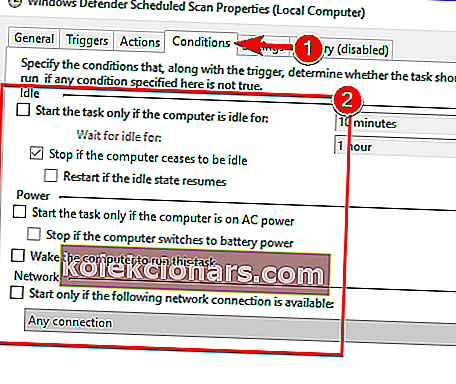
- Ανοίξτε ξανά το παράθυρο Properties και μεταβείτε στην καρτέλα Triggers . Κάντε κλικ στο Νέο .
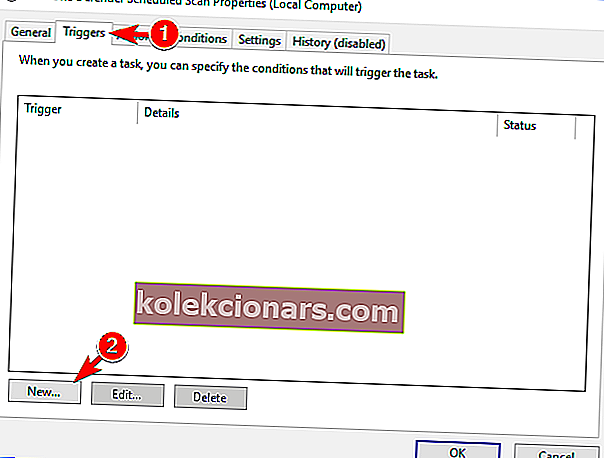
- Επιλέξτε Εβδομαδιαία ή Μηνιαία και επιλέξτε τις επιθυμητές ιδιότητες. Μόλις τελειώσετε, κάντε κλικ στο κουμπί OK για να αποθηκεύσετε τις αλλαγές.
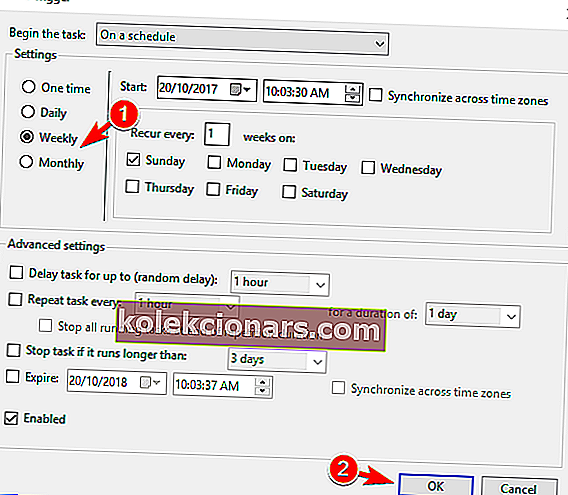
- Τώρα επιστρέψτε στο Task Scheduler και κάντε τις ίδιες αλλαγές για όλες τις εργασίες του Windows Defender. Θα πρέπει να έχετε αυτές τις εργασίες που απομένουν: Windows Defender Cache συντήρησης, το Windows Defender Εκκαθάριση και υπερασπιστής Ελέγχου των Windows .
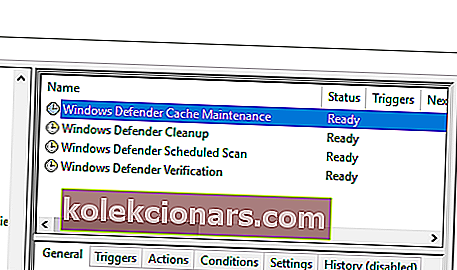
Αυτή είναι μια λίγο προηγμένη λύση, αλλά θα πρέπει να μπορείτε να την ολοκληρώσετε ακολουθώντας στενά τα βήματα μας. Λάβετε υπόψη ότι η υψηλή χρήση της CPU θα εμφανιστεί ξανά κατά την έναρξη της σάρωσης του Windows Defender.
Ωστόσο, μπορείτε να προγραμματίσετε τη σάρωση να πραγματοποιείται μία φορά το μήνα για να αποφύγετε αυτό το πρόβλημα.
Προγραμματίστε τα προγράμματά σας σαν έναν ειδικό με το καλύτερο λογισμικό προγραμματισμού εργασιών των Windows!
6. Απενεργοποιήστε το Windows Defender
Εάν εξακολουθείτε να αντιμετωπίζετε προβλήματα με το MsMpEng.exe και την υψηλή χρήση της CPU, ενδέχεται να μπορείτε να επιλύσετε το πρόβλημα απλώς απενεργοποιώντας το Windows Defender.
Πριν απενεργοποιήσετε το Windows Defender, φροντίστε να εγκαταστήσετε ένα λογισμικό προστασίας από ιούς τρίτων για να προστατεύσετε τον υπολογιστή σας. Για να απενεργοποιήσετε το Windows Defender, πρέπει να κάνετε τα εξής:
- Πατήστε το πλήκτρο Windows + R και εισαγάγετε gpedit.msc . Πατήστε Enter ή κάντε κλικ στο OK .
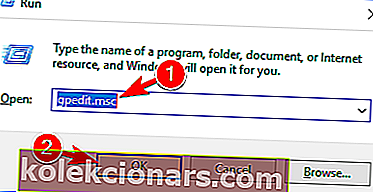
- Το πρόγραμμα επεξεργασίας πολιτικής ομάδας θα ξεκινήσει τώρα. Λάβετε υπόψη ότι αυτή η δυνατότητα είναι διαθέσιμη μόνο σε εκδόσεις Pro και Enterprise των Windows. Ωστόσο, μπορείτε επίσης να εγκαταστήσετε τον Επεξεργαστή πολιτικής ομάδας σε εκδόσεις Home των Windows.
- Στο αριστερό παράθυρο, μεταβείτε στην επιλογή Διαμόρφωση υπολογιστή> Πρότυπα διαχείρισης> Εξαρτήματα Windows> Windows Defender Antivirus . Στο δεξιό τμήμα του παραθύρου, κάντε διπλό κλικ στο Απενεργοποίηση του Windows Defender Antivirus .
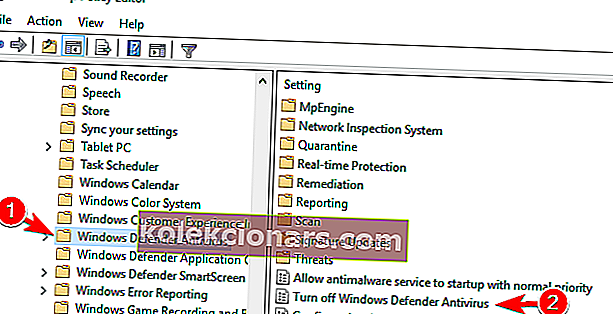
- Όταν ανοίξει το παράθυρο Properties , επιλέξτε Enabled και κάντε κλικ στο Εφαρμογή και OK για να αποθηκεύσετε τις αλλαγές.
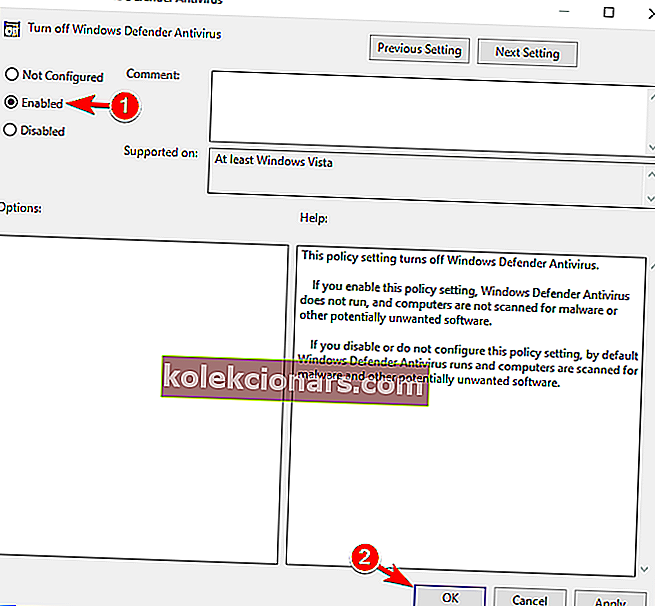
Εάν δεν μπορείτε να εκτελέσετε το πρόγραμμα επεξεργασίας πολιτικής ομάδας στον υπολογιστή σας, μπορείτε επίσης να διορθώσετε αυτό το πρόβλημα τροποποιώντας το μητρώο σας. Για να το κάνετε αυτό, ακολουθήστε τα εξής βήματα:
- Πατήστε το πλήκτρο Windows + R και εισαγάγετε regedit . Πατήστε Enter ή κάντε κλικ στο OK .
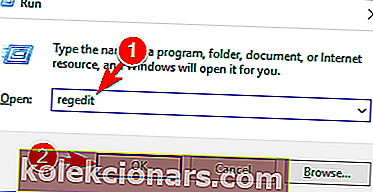
- Όταν ανοίξει ο Επεξεργαστής μητρώου, στο αριστερό παράθυρο μεταβείτε στο
HKEY_LOCAL_MACHINE\SOFTWARE\Policies\Microsoft\Windows Defender.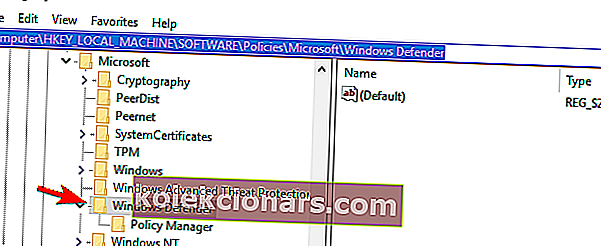
- Στο δεξιό τμήμα του παραθύρου, αναζητήστε το DisableAntiSpyware DWORD. Εάν αυτό το DWORD δεν είναι διαθέσιμο, κάντε δεξί κλικ στον κενό χώρο και επιλέξτε Νέα> Τιμή DWORD (32-bit) από το μενού. Τώρα εισαγάγετε το DisableAntiSpyware ως το όνομα του νέου DWORD και κάντε διπλό κλικ σε αυτό.
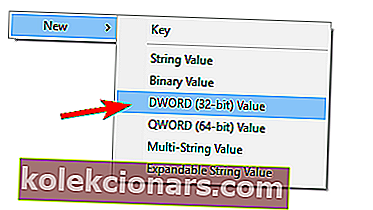
- Ορίστε τα δεδομένα τιμής σε 1 και κάντε κλικ στο OK για να αποθηκεύσετε τις αλλαγές.
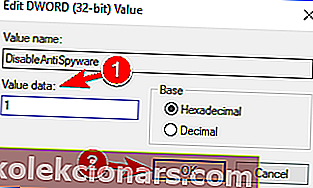
Αφού πραγματοποιήσετε τις αλλαγές, το Windows Defender θα απενεργοποιηθεί και το πρόβλημα θα πρέπει να επιλυθεί.
7. Απενεργοποιήστε την υποβολή δείγματος
Σύμφωνα με τους χρήστες, ενδέχεται να εμφανιστούν προβλήματα με την υψηλή χρήση της CPU και το MsMpEng.exe λόγω της δυνατότητας υποβολής δειγμάτων. Αυτή η δυνατότητα στέλνει προβληματικά αρχεία στη Microsoft για ανάλυση.
Αν και αυτό είναι ένα χρήσιμο χαρακτηριστικό, μπορεί να προκαλέσει προβλήματα στην εμφάνιση. Για να διορθώσουμε αυτό το ζήτημα, πρέπει να απενεργοποιήσουμε αυτήν τη δυνατότητα κάνοντας τα εξής:
- Ανοίξτε την εφαρμογή Ρυθμίσεις και μεταβείτε στην ενότητα Ενημέρωση και ασφάλεια .

- Μεταβείτε στο Windows Defender στο μενού στα αριστερά και κάντε κλικ στο Open Windows Defender Security Center .
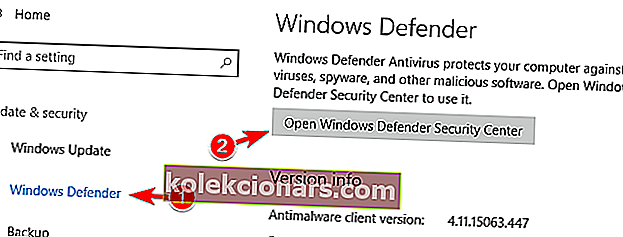
- Στο αριστερό παράθυρο, κάντε κλικ στην προστασία από ιούς και απειλές . Τώρα κάντε κλικ στις ρυθμίσεις προστασίας από ιούς και απειλές .
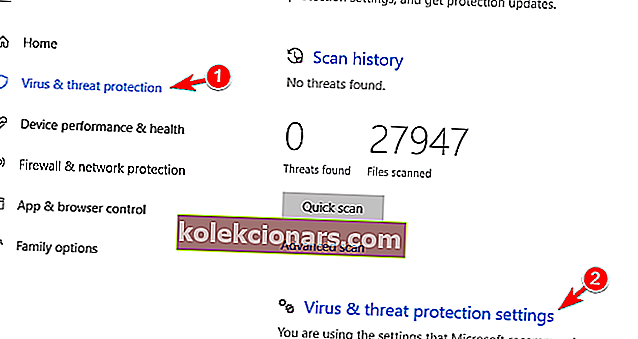
- Εντοπίστε την αυτόματη υποβολή δείγματος και απενεργοποιήστε την.
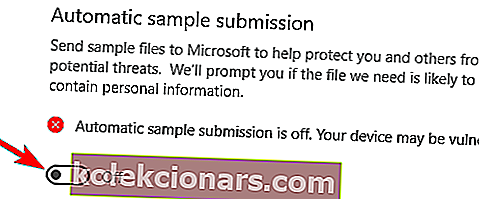
Αφού το κάνετε αυτό, ελέγξτε αν το πρόβλημα έχει επιλυθεί.
Εάν δεν είστε ικανοποιημένοι με το αποτέλεσμα των λύσεων που προτείνονται παραπάνω, ρίξτε μια ματιά σε αυτό το άρθρο που θα σας βοηθήσει να επιλέξετε άλλο πρόγραμμα προστασίας από ιούς.
Ενισχύστε το παιχνίδι σας επιλέγοντας το καλύτερο λογισμικό για να διορθώσετε την υψηλή χρήση της CPU!
Σημείωση του συντάκτη : Αυτή η ανάρτηση δημοσιεύθηκε αρχικά τον Ιούλιο του 2016 και έκτοτε ανανεώθηκε πλήρως και ενημερώθηκε για φρεσκάδα, ακρίβεια και πληρότητα.